Kako dokazati besedilo v tujem jeziku v Wordu 2016

V interesu kozmopolitizma vam Word 2016 omogoča delo s tujimi jeziki. Naučite se, kako vnesti in urediti besedilo v tujem jeziku, ter preveriti črkovanje in slovnico.
Exchange Server 2010 vam omogoča, da nastavite omejitev velikosti e-poštnega nabiralnika vsakega uporabnika omrežja. V zelo majhni organizaciji se verjetno lahko izognete, ne da bi naložili stroge omejitve velikosti nabiralnika. Če ima vaša organizacija 20 ali več uporabnikov, morate omejiti velikost nabiralnika vsakega uporabnika, da preprečite, da bi zasebna poštna trgovina Exchange ušla izpod nadzora.
Exchange ponuja tri vrste omejitev shranjevanja za uporabniške nabiralnike:
Opozorilo o težavi ob: ko je ta omejitev presežena, se uporabniku pošlje opozorilo po e-pošti, ki ga obvesti, da se njegov nabiralnik povečuje.
Prepovedi pošiljanje ob: ko je ta omejitev dosežena, uporabnik ne more pošiljati e-pošte, vendar nabiralnik še naprej prejema e-pošto. Uporabnik ne bo mogel znova pošiljati e-pošte, dokler ne izbriše dovolj e-poštnih sporočil, da zmanjša velikost nabiralnika pod omejitev.
Prepovedi pošiljanje in prejemanje ob: Ko je ta omejitev dosežena, se nabiralnik izklopi in ne more niti pošiljati niti prejemati e-pošte.
Lahko (in bi morali) nastavite privzeto omejitev prostora za shranjevanje, ki velja za vse nabiralnike v vaši organizaciji. Te omejitve lahko tudi preglasite za določene uporabnike. Omejitve, ki jih nastavite, bodo odvisne od številnih dejavnikov, vključno s številom uporabnikov v vaši organizaciji, vrsto e-pošte, ki jo običajno uporabljajo (na primer, ali zahtevajo velike priloge?), in količino prostora na disku, ki je na voljo v vašem Exchangeu. strežnik.
Če želite konfigurirati privzete omejitve shranjevanja za vse nabiralnike, sledite tem korakom:
V upravitelju strežnikov izberite Orodja→Microsoft Exchange Server 2010→Konzola za upravljanje Exchange.
Ta ukaz zažene konzolo za upravljanje Exchange.
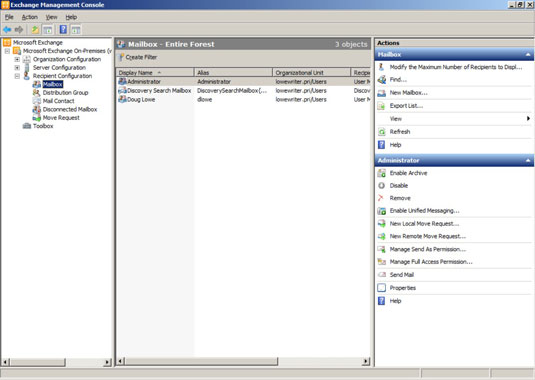
V podoknu za krmarjenje se pomaknite do Microsoft Exchange→Microsoft Exchange On-Premises→Konfiguracija organizacije→Nabiralnik.
Prikaže se konfiguracija nabiralnika organizacije.

Na seznamu baz podatkov nabiralnikov z desno tipko miške kliknite bazo podatkov nabiralnikov in nato v kontekstnem meniju izberite Lastnosti.
Običajno je navedena samo ena zbirka podatkov nabiralnikov.
Ko izberete Lastnosti, se prikaže pogovorno okno Lastnosti baze podatkov nabiralnika.
Kliknite zavihek Omejitve.
Prikaže se zavihek Omejitve.
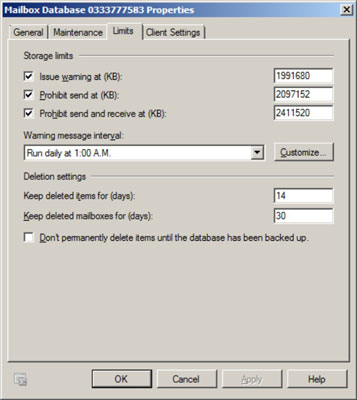
Spremenite nastavitve omejitev prostora za shranjevanje, da bodo ustrezale vašim potrebam.
Privzeto so omejitve pomnilnika nastavljene precej visoko: opozorila so izdana na približno 1,9 GB, dovoljenje za pošiljanje se prekliče pri 2 GB, dovoljenja za pošiljanje in prejemanje pa se prekličejo pri približno 2,4 GB. Dodatek 2 GB za nabiralnik vsakega uporabnika je velikodušen, vendar ne pozabite, da če imate 100 uporabnikov, se lahko baza podatkov nabiralnika poveča na 200 GB. Morda boste želeli nastaviti spodnje meje.
Kliknite V redu.
Omejitve, ki ste jih nastavili, začnejo veljati takoj.
Če za svoje uporabnike naložite omejevalne privzete omejitve shranjevanja, boste morda želeli omejitve zmanjšati za vsak primer posebej. Nekateri uporabniki morda potrebujejo večji nabiralnik zaradi vrste dela, ki ga opravljajo, in verjetno ne želite naložiti strogih omejitev svojemu šefu.
Na srečo je preglasitev privzetih omejitev za določenega uporabnika enostavna. Tu so koraki:
V konzoli za upravljanje Exchange se pomaknite do Microsoft Exchange → Microsoft Exchange On-Premises → Konfiguracija prejemnika → Nabiralnik.
Z desno tipko miške kliknite uporabnika, za katerega želite preglasiti omejitve, in izberite Lastnosti.
To prikliče pogovorno okno Lastnosti nabiralnika.
Kliknite zavihek Nastavitve nabiralnika.
Dvokliknite Storage Quotas.
Prikaže se pogovorno okno Storage Quotas.
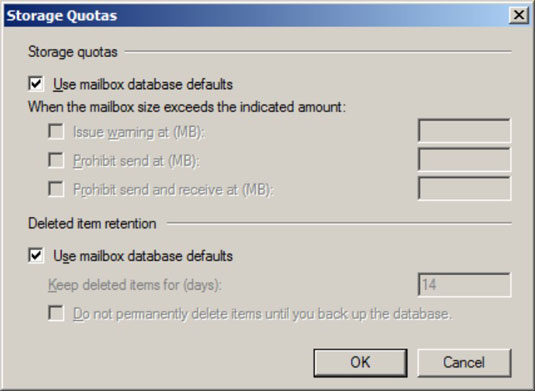
Počistite potrditveno polje Uporabi privzete vrednosti baze podatkov nabiralnika v razdelku Kvote za shranjevanje.
Ta možnost omogoča kontrole, s katerimi lahko nastavite omejitve Opozorilo o težavi, Prepovedi pošiljanje ter Prepovedi pošiljanje in prejemanje.
Nastavite ustrezne omejitve za uporabnika.
Kliknite V redu.
Omejitve shranjevanja so konfigurirane.
Preko Exchange Management Console lahko konfigurirate številne druge funkcije Exchangea. Vzemite si nekaj časa, da raziščete vsa vozlišča v podoknu za krmarjenje in preučite pogovorna okna Lastnosti za različne vrste predmetov Exchange, ki se prikažejo, ko izberete posamezno vozlišče.
V interesu kozmopolitizma vam Word 2016 omogoča delo s tujimi jeziki. Naučite se, kako vnesti in urediti besedilo v tujem jeziku, ter preveriti črkovanje in slovnico.
Učinkovito filtriranje in razvrščanje podatkov v vrtilni tabeli Excel 2019 za boljša poročila. Dosežite hitrejše analize z našimi namigi in triki!
Reševalec v Excelu je močno orodje za optimizacijo, ki lahko naleti na težave. Razumevanje sporočil o napakah reševalca vam lahko pomaga rešiti težave in optimizirati vaše matematične modele.
Odkrijte različne <strong>teme PowerPoint 2019</strong> in kako jih lahko uporabite za izboljšanje vaših predstavitev. Izberite najboljšo temo za vaše diapozitive.
Nekateri statistični ukrepi v Excelu so lahko zelo zmedeni, vendar so funkcije hi-kvadrat res praktične. Preberite vse opise funkcij hi-kvadrat za bolje razumevanje statističnih orodij.
V tem članku se naučite, kako dodati <strong>obrobo strani</strong> v Word 2013, vključno z različnimi slogi in tehnikami za izboljšanje videza vaših dokumentov.
Ni vam treba omejiti uporabe urejevalnika besedil na delo z enim samim dokumentom. Učinkovito delajte z več dokumenti v Wordu 2013.
Sodelovanje pri predstavitvi, ustvarjeni v PowerPointu 2013, je lahko tako preprosto kot dodajanje komentarjev. Odkrijte, kako učinkovito uporabljati komentarje za izboljšanje vaših predstavitev.
Ugotovite, kako prilagoditi nastavitve preverjanja črkovanja in slovnice v Wordu 2016, da izboljšate svoje jezikovne sposobnosti.
PowerPoint 2013 vam ponuja različne načine za izvedbo predstavitve, vključno s tiskanjem izročkov. Izročki so ključnega pomena za izboljšanje vaše predstavitve.




